3ds max 2011多边形建模深度解析(2)创建静物场景(5)
来源:sc115.com | 378 次浏览 | 2011-07-25
标签: 腾龙视觉 3ds max多边形建模深度解析 创建静物场景
21)删除顶点,这时会形成一个开边界。
提示:开边界是网格的线性部分,通常可以描述为孔洞的边缘。它通常是多边形仅位于一面时的边序列。

(22)进入“边界”子对象层,选择开边界。
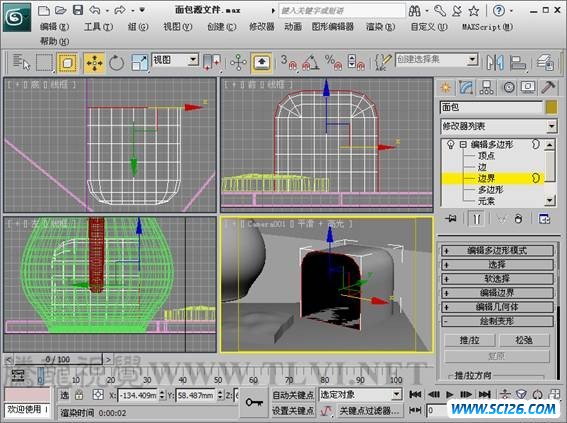
(23)进入“编辑边界”卷展栏,单击“封口”按钮,执行“封口”命令。
提示:使用“封口”命令可以使用单个多边形封住整个边界环。该命令常被用于在开边界创建平面或简化模型。
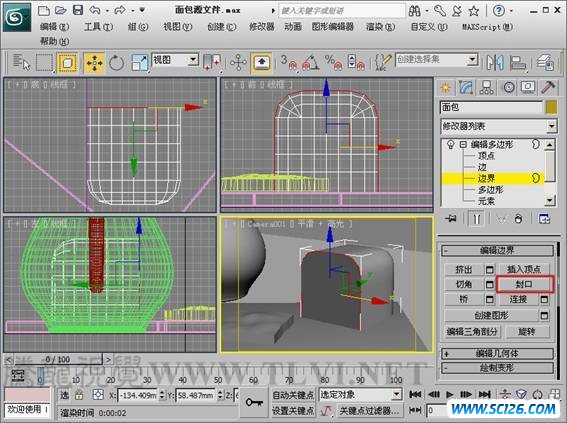
(24)软选择不仅可以应用于子对象,还可以应用于修改器,例如需要使修改器针对子对象产生过渡效果的影响。接下来需要使用这一特性设置面包上部的凹凸效果。进入“顶点”子对象层,在“软选择”卷展栏中选择“使用软选择”复选框,并在“衰减”参数栏内输入数值,设置软选择衰减范围。完毕后选择顶点。

(25)选择顶点,为“面包”对象添加一个“噪波”修改器,并设置其参数。
注意:添加修改器之前要确定顶点仍处于被选择状态,以使修改器只影响被选择的子对象。
提示:使用软选择与“噪波”修改器配合,可以使面包顶部中间部分噪波效果较为明显,越接近边缘,噪波效果越弱。

(26)现在本实例就
 线稿花纹线条矢量图5
线稿花纹线条矢量图5 线稿花纹线条矢量图4
线稿花纹线条矢量图4 线稿花纹线条03—矢量图
线稿花纹线条03—矢量图 线稿花纹线条矢量图2
线稿花纹线条矢量图2 线稿花纹线条矢量图
线稿花纹线条矢量图 玻璃圆广告的背景矢量图5
玻璃圆广告的背景矢量图5 玻璃圆广告的背景矢量图4
玻璃圆广告的背景矢量图4 玻璃圆广告的背景矢量图3
玻璃圆广告的背景矢量图3 玻璃圆广告的背景矢量图2
玻璃圆广告的背景矢量图2